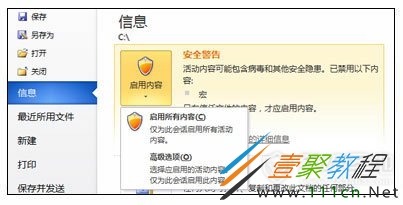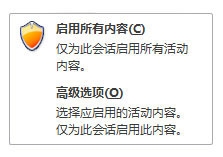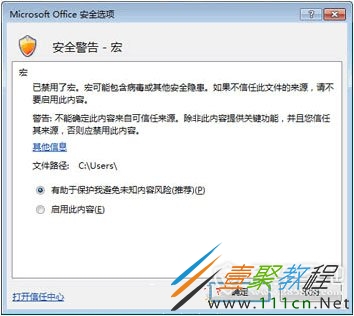最新下载
热门教程
- 1
- 2
- 3
- 4
- 5
- 6
- 7
- 8
- 9
- 10
excel如何设置宏安全性 excel设置宏安全性的方法
时间:2022-06-27 09:15:24 编辑:袖梨 来源:一聚教程网
很多小伙伴都不清楚excel该如何做才能对宏设置进行修改,下面这篇教程我们就来为大家介绍一下相关的方法,有兴趣的朋友就来参考一下吧。
在出现消息栏时启用宏
当你打开包含宏的文件时,将会有带有防护图标和“启用内容”按钮的黄色“消息栏”,如果你对这个宏的来源确定可靠的话,你可以按照下面的方法进行操作。
1.在消息栏中,单击“启用内容”。
2.此时会打开该文件,并且它是受信任的文档。
在 Backstage 视图中启用宏
在出现了黄色“消息栏”的时候,启动文件中的宏的第二种办法就是通过“Microsoft Office Backstage 视图”。
1.单击“文件”选项卡。此时将显示 Backstage 视图。
2.在“安全警告”区域的“启用内容”按钮上,单击下箭头。
3.在“启用所有内容”下,选中“始终启用此文档的活动内容”。
4.此时该文件会成为受信任的文档。
下图是“始终启用此文档的活动内容”和“高级选项”的示例。
下图是“启用内容”选项的较大示例。
在出现安全警告时启用一次宏
如果你是要在文件打开状态旗舰启用宏的话,那么可以按照下面的方法操作,如果关闭掉文件再重新打开,则会重新出现警告。
1.单击“文件”选项卡。此时将显示 Backstage 视图。
2.在“安全警告”区域的“启用内容”按钮上,单击下箭头。
3.选择“高级选项”。
4.在“Microsoft Office 安全选项”对话框中,针对每个宏选择“启用此会话的内容”。
5.单击“确定”。
下图是宏的“安全选项”对话框的示例。
在信任中心更改宏设置
宏设置位于信任中心。但是,如果您在某个单位工作,系统管理员可能已经更改了默认设置,以防止任何人更改设置。 要点:在信任中心更改宏设置时,仅针对当前正在使用的 Office 程序更改宏设置。而不是针对所有 Office 2010 程序更改宏设置。
1.单击“文件”选项卡。此时将打开 Backstage 视图。
2.在“帮助”下,单击“选项”;将出现“选项”对话框。
3.单击“信任中心”,然后单击“信任中心设置”。
4.在“信任中心”中,单击“宏设置”。
5.根据你的需要进行自主的选择,完成之后再点击“确定”
以上就是我们为大家介绍的excel安全性的方法,希望可以给大家带来帮助。
相关文章
- 百炼英雄怎么挂机 挂机方式及各等级最优点位攻略 12-15
- 百炼英雄vip礼包码大全 最新可用vip礼包码 12-15
- 光与影33号远征队符文收集:强力复生符文效果及获取方式详解 12-15
- 百炼英雄兑换码有哪些 最新可用兑换码及兑换方式 12-15
- 神器传说怎么克制闪避流 闪避流克制阵容实战攻略 12-15
- 神器传说怎么打异兽分最高 异兽冲榜高分搭配 12-15